작가:
Eugene Taylor
창조 날짜:
9 팔월 2021
업데이트 날짜:
22 6 월 2024

콘텐츠
이 wikiHow는 Microsoft Excel의 열 또는 전체 워크 시트에서 데이터 필터를 제거하는 방법을 알려줍니다.
단계로
방법 1/2 : 열에서 필터 제거
 Excel에서 스프레드 시트를 엽니 다. 컴퓨터에서 파일을 두 번 클릭하면됩니다.
Excel에서 스프레드 시트를 엽니 다. 컴퓨터에서 파일을 두 번 클릭하면됩니다. 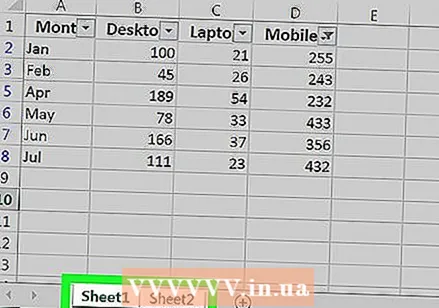 필터를 지우려는 워크 시트로 이동합니다. 워크 시트 탭은 현재 시트의 맨 아래에 있습니다.
필터를 지우려는 워크 시트로 이동합니다. 워크 시트 탭은 현재 시트의 맨 아래에 있습니다.  열 제목 옆에있는 아래쪽 화살표를 클릭합니다. 일부 Excel 버전에서는 화살표 옆에 작은 깔때기 아이콘이 표시됩니다.
열 제목 옆에있는 아래쪽 화살표를 클릭합니다. 일부 Excel 버전에서는 화살표 옆에 작은 깔때기 아이콘이 표시됩니다. 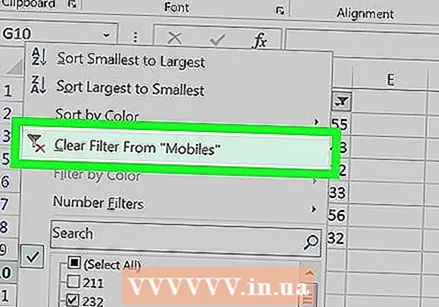 클릭 (열 이름)에서 필터 지우기. 이제 필터가 열에서 지워졌습니다.
클릭 (열 이름)에서 필터 지우기. 이제 필터가 열에서 지워졌습니다.
방법 2/2 : 워크 시트의 모든 필터 지우기
 Excel에서 스프레드 시트를 엽니 다. 컴퓨터에서 파일을 두 번 클릭하면됩니다.
Excel에서 스프레드 시트를 엽니 다. 컴퓨터에서 파일을 두 번 클릭하면됩니다.  필터를 지우려는 워크 시트로 이동합니다. 워크 시트 탭은 현재 시트의 맨 아래에 있습니다.
필터를 지우려는 워크 시트로 이동합니다. 워크 시트 탭은 현재 시트의 맨 아래에 있습니다.  탭을 클릭하십시오 데이터. 화면 상단에서 확인할 수 있습니다.
탭을 클릭하십시오 데이터. 화면 상단에서 확인할 수 있습니다. 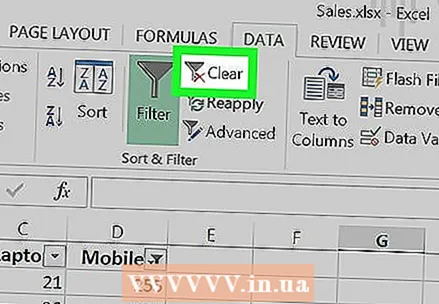 클릭 지우려면 "정렬 및 필터"그룹에서. 화면 상단의 툴바 중앙 근처에서 찾을 수 있습니다. 이제 워크 시트의 모든 필터가 지워집니다.
클릭 지우려면 "정렬 및 필터"그룹에서. 화면 상단의 툴바 중앙 근처에서 찾을 수 있습니다. 이제 워크 시트의 모든 필터가 지워집니다.



